اپ نوت در دستگاههای آیفون و آیپد مکان مناسبی برای نوشتن ایدهها، افکار و دیگر متون است. اگر دستهای شما پر هستند و یا در حال رانندگی هستید و یا اگر حتی حوصله تایپ کردن را ندارید، میتوانید از Siri، دستیار مجازی اپل، برای تایپ کردن متن موردنظر خود کمک بگیرید.
در ادامه مطلب با آموزش نوتبرداری با Siri با ما همراه باشید.
نوشتن نوت با سیری در آیفون و آیپد
نوتبرداری با سیری بسیار سادهتر از آن است که شما فکر میکنید.
1. برای راهاندازی Siri در آیفون و آیپد، دکمه هوم را بفشرید و نگهدارید. همچنین میتوانید بگویید “Hey, Siri“.
2. سپس بگویید “Take a note“.
3. حالا نوت خود را برای Siri با صدای بلند بخوانید.
 4. پس از اتمام صحبت کردن شما، Siri بهطور اتوماتیک آنچه را که در اپ نوت نوشته است، ذخیره میکند.
4. پس از اتمام صحبت کردن شما، Siri بهطور اتوماتیک آنچه را که در اپ نوت نوشته است، ذخیره میکند.
5. برای بازگشت به صفحه هوم و یا صفحه لاک دوباره دکمه هوم را بفشارید.
در حالحاضر دیکته کردن و خواندن کلمات برای Siri ممکن است چندان کامل نباشد؛ اما به هرصورت این کار اغلب از تایپ کردن سرعت بیشتری دارد. پس از این کار، هر زمان که وقت کردید میتوانید به نوت مراجعه نمایید و به نوشته خود عنوان اضافه کنید و یا آن را به هرنحوی که فکر میکنید بهتر است، تغییر دهید.
چگونه به کمک Siri نوتها را پیدا و مشاهده کنیم؟
1. برای راهاندازی Siri در آیفون و آیپد، دکمه هوم را بفشرید و نگهدارید. همچنین میتوانید بگویید “Hey, Siri“.
2. چیزی مانند “Show me my notes” یا “Show me notes from today” و یا “Show me notes about ITResan” بگویید. تنها دقت داشته باشید که واژه ITResan را با کلمه کلیدی مدنظر خود تعویض کنید.
3. سپس Siri تعدادی از نوتهای مرتبط با عبارتی که گفتهاید را از اپ نوت به شما نشان خواهد داد.
4. بر روی نوتی که میخواهید باز شود، ضربه بزنید.
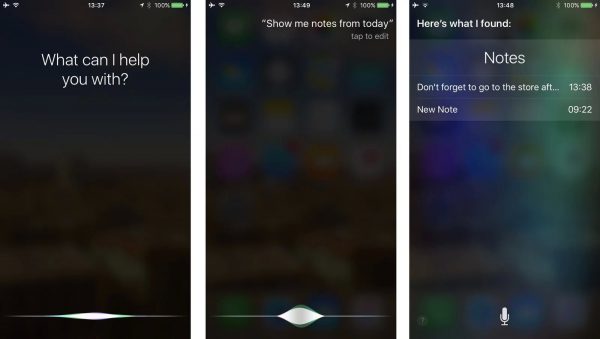
چگونه با استفاده از Siri یک نوت را آپدیت کنیم؟
1. برای راهاندازی Siri در آیفون و آیپد، دکمه هوم را بفشرید و نگهدارید. همچنین میتوانید بگویید “Hey, Siri”.
2. عبارتی مانند “Update my last note” و یا “Update note” را بگویید.
3. سپس پس از نمایش نوتها، بر روی نوتی که قصد تغییر و آپدیت آن را دارید، ضربه بزنید.
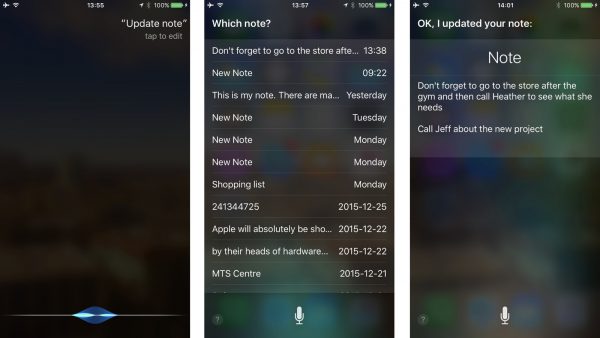 4. متنی را که میخواهید Siri به نوت اضافه کند، با صدای بلند بخوانید.
4. متنی را که میخواهید Siri به نوت اضافه کند، با صدای بلند بخوانید.
5. سپس Siri تأیید خواهد کرد که متن مدنظر شما به نوت اضافه شده است.





